Wix Logo: Muster im Wix Logo Maker hinzufügen und anpassen
5 min
Etabliere eine wirklich einzigartige und wiedererkennbare Marke durch die Verwendung von Mustern. Muster helfen, die Persönlichkeit und die Werte deiner Marke zu kommunizieren. Sie erhöhen auch die Einprägsamkeit deines Unternehmens.
Erstelle ein Muster aus Symbolen, Formen, Text oder Bildern und passe es an die Absicht deines Brandings an. Du kannst einer Form oder einem Symbol ein Muster hinzufügen, wenn du ein Logo, einen Social-Media-Beitrag oder eine Visitenkarte erstellst.
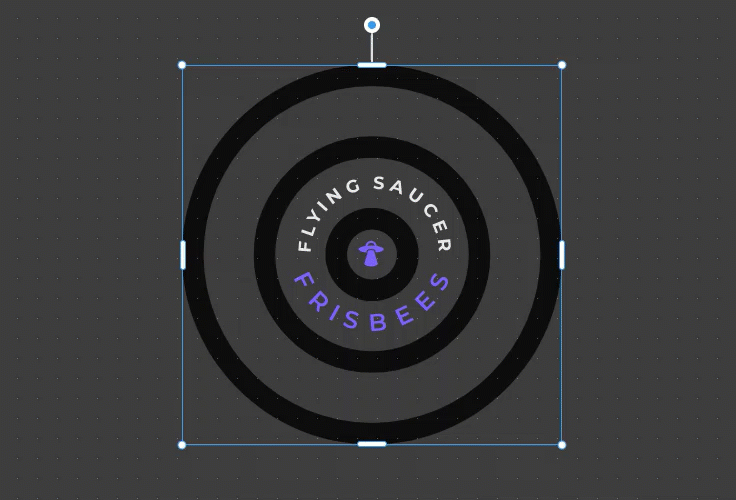
Ein Muster hinzufügen und anpassen
- Öffne das Markenstudio.
- Klicke oben auf das Aufklappmenü Meine Marken.
- Wähle die entsprechende Marke aus.
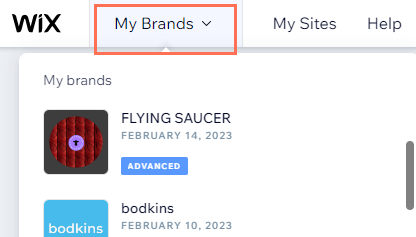
- Fahre mit der Maus über das entsprechende Markendesign (Logo, Social-Media-Beitrag oder Visitenkarte) und klicke auf das Symbol für Bearbeiten
 .
. - Je nachdem, wozu du dein Muster hinzufügen möchtest, klicke auf der linken Seite auf Symbole
 oder Formen
oder Formen  .
. - Fahre mit der Maus über das entsprechende Symbol/die entsprechende Form und klicke auf Anpassen.
Hinweis: Wenn du noch kein Symbol/keine Form hinzugefügt hast, klicke auf + Symbol hinzufügen/+ Form hinzufügen. - Klicke auf das Aufklappmenü Formfüllung/Symbolfüllung und wähle Muster aus.
Hinweis: Diese Option ist verfügbar, wenn du den Schalter Füllfarbe aktivierst.
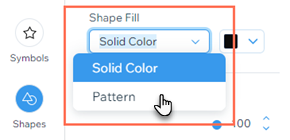
- Klicke unter dem Aufklappmenü Formfüllung/Symbolfüllung auf Anpassen.
- Klicke auf das Aufklappmenü Grafikmuster und wähle deine bevorzugte Grafik aus: Symbol, Form, Text oder Bild.
- Passe dein Muster je nach gewählter Grafik mit den folgenden Optionen an:
Symbol
Form
Text
Bild





